前回のWordPressの使い方では、ダッシュボードの使い方について解説しました。
今回の記事では、WordPressで記事を作成する際に通常利用されるメニューである「投稿」についてご説明いたします。
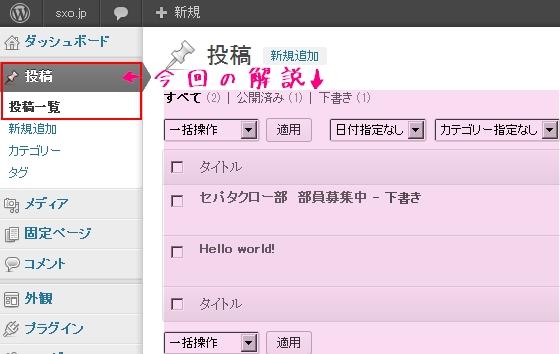
「投稿」は、投稿(post)を編集、投稿、管理するメニューです。
WordPressでは、投稿(post)と固定ページ(page)の二種類の投稿タイプがあります。
簡単に説明すると、投稿(post)は一般的にブログで用いられる、カテゴリーやタグ、アーカイブ等と紐付いた時系列に沿った管理が可能です。
固定ページ(page)はカテゴリーや時系列といった概念は存在せず、単独したページとして利用されます。
「投稿」メニュー
投稿一覧
「投稿一覧」は、投稿(post)の管理を行うメニューです。
投稿されている記事や、下書き状態の記事、予約投稿されている記事の編集を行うことができます。
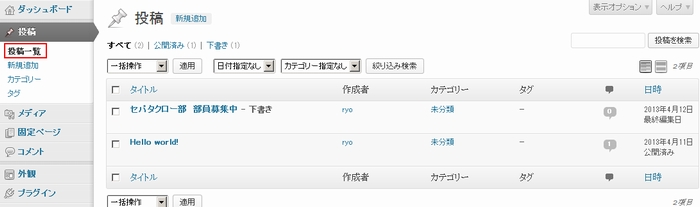
WordPressの管理画面から、「投稿」→「投稿一覧」と進んでいただけますと、表示されます。
投稿記事の概要
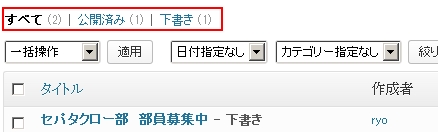
- すべて
- 公開済み
- 下書き
上記の画像の赤い枠で囲まれた部分です。
投稿された投稿の数すべて、公開済みの投稿のみ、下書き状態の投稿のみの概要が表示されています。
デフォルトで表示されているのは「すべて」 ですが、「公開済み」や「下書き」をクリックすることで、公開済みの記事だけを絞り込んだり、下書き中の投稿のみを絞り込むことが可能です。
一括操作
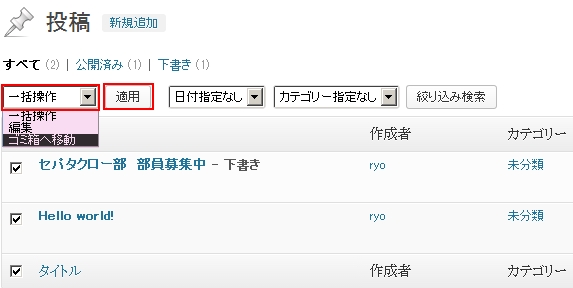
- 編集
- ゴミ箱へ移動
投稿のタイトルの左に用意されているチェックボッスにチェックを入れ、デフォルトでは「一括操作」となっている下向き矢印をクリックして選択し、「適用」をクリックすることにより、一括編集を行ったり、記事をまとめてゴミ箱に捨てることができます。
絞り込み
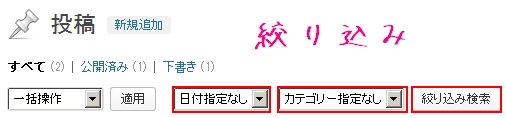
- 日付指定
- カテゴリー指定
日付やカテゴリを指定して絞り込むことができます。
デフォルトで「日付指定なし」や「カテゴリー指定なし」という下向き矢印をクリックして任意の絞り込み条件を選択し、「絞り込み検索」をクリックすれば指定した条件で絞り込むことができます。
投稿内容の編集

- タイトル:クリックすると、その投稿の編集画面へ遷移
- 作成者:作成者名で絞込み
- カテゴリー:クリックしたカテゴリーで絞込み
- タグ:クリックしたタグで絞込み
- コメント:コメントの数。吹き出しの上にカーソルを持って行くと承認待ちのコメント数がポップアップ
主に、このメニューから下書きや過去の投稿の編集を行うことになると思います。
デフォルトでは時系列に並んでいますが、カテゴリーを選択して絞り込んだり、複数のメンバーで運営している場合でしたら、作成者で絞り込むと目的の投稿へたどり着きやすいでしょう。
日時の項目
- 公開済み:すでに公開されている
- 最終編集日:下書き状態の記事の最終編集日
- 予約済み:予約投稿がセットされている
表示オプション

- 作成者:作成者の表示を隠す
- カテゴリー:カテゴリーの表示を隠す
- タグ:タグの表示を隠す
- コメント:コメントの表示を隠す
- 日時:日時の表示を隠す
- 投稿数:表示される件数
画面の右上付近にある、表示オプションで、不要な項目は非表示に変更することが可能です。
例えば、1人で更新されている一般的なサイトやブログでは、作成者の表示は不要でしょう。そもそも、作成者があなた以外いないはずですから。
当ブログでは、「タグ」の仕組みは使っていませんので、タグの表示も不要です。
また、コメント欄を開放していらっしゃらない方なら、コメント項目も不要でしょう。
投稿数は1ページに表示される投稿数の数を調整することができます。
回線品質がひどくて、重い環境でアクセスされる方なら少ない件数に変更し、ブロードバンドの方多めの件数にしていて問題はないでしょう。
あとがき
当記事は、日本で最も詳しく、そして、最もわかりやすく「投稿一覧」について解説する気概を持って作成している記事です。
ほんの少しでも、疑問点、改善点等ございましたら、是非、メールフォームかコメントでお知らせくださいませ。
必ずや、日本で一番詳しくわかりやすいコンテンツとして完成させます!
WordPressの使い方
SEOにWordPressが有利なその理由とは
独自ドメインのブログが無料レンタルブログより有利な色々な理由
WordPressが使えるサーバー比較。失敗しないサーバー選び
ドメインを取得してライバルに差をつけよう
エックスサーバーにWPを簡単にインストールする方法
XserverにWordPressを手動インストールする手順
初期設定をSEOに有利な設定に変更しよう
WordPressにテーマ(テンプレート)を適用させよう
WordPressに便利なプラグインを導入する
ダッシュボード | WordPressを管理する為の基点となるページ
